Вариант 1: Около страницата с текст
Ако е необходимо да обрамите цялата страница, на която се намира текстът, можете да го направите с помощта на вградените инструменти MS Word на таба с дизайна. За да направите рамка около цялата страница, следвайте следните стъпки:
- В отворения документ отворете таба "Дизайн" в горната лента. В блока с фон на страницата натиснете бутона "Граници на страниците".
- В отворилия се прозорец на таба "Страница" в секцията "Тип" изберете шаблон с рамка. Можете също така да определите на коя част от документа ще бъдат приложени границите. За целта разширете менюто "Приложи към:".
- За да запазите промените, щракнете върху бутона "ОК", разположен в долната част.
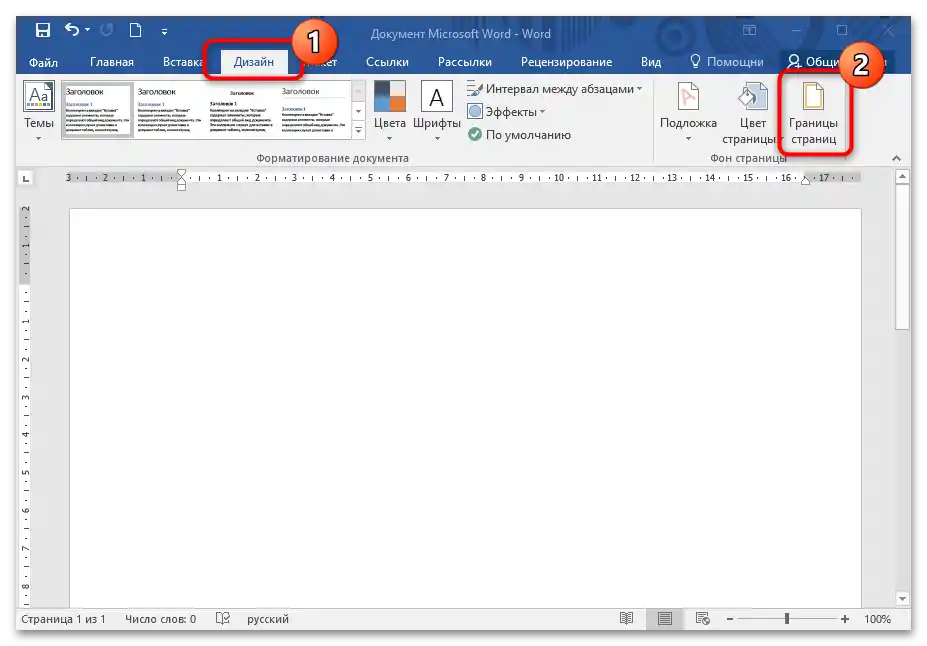
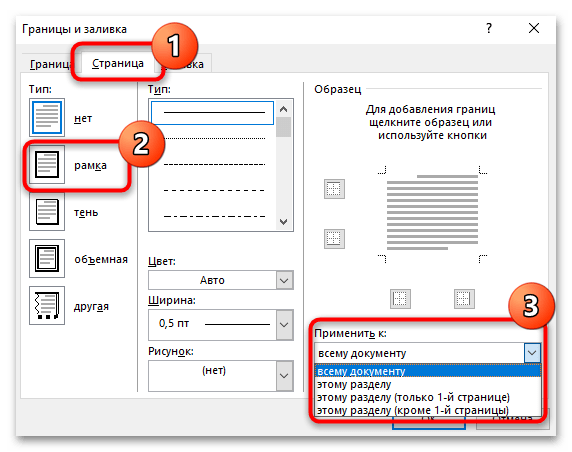
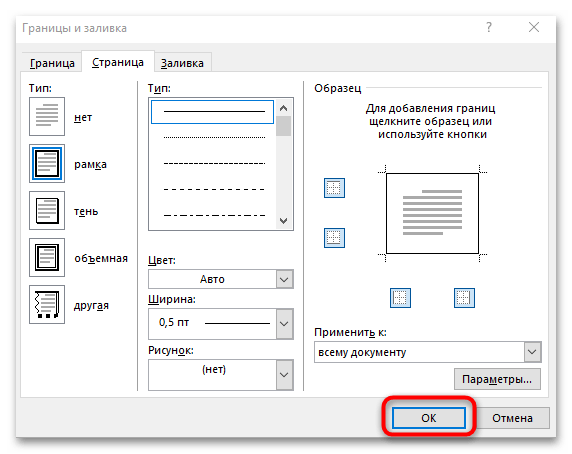
С това добавянето на рамка около цялата страница с текст е завършено. В прозореца с граници на страниците можете да експериментирате и да изберете тип линии, тяхната дебелина, цвят и да добавите изображение, ако е необходимо.
Вариант 2: Около отделен текст
За да добавите граници не за цялата страница, а за отделен абзац, ще трябва да действате по различен начин. За да добавите рамка около определен текст в документа, трябва да направите следното:
- Изберете нужния откъс текст, след това, докато сте на таба "Главна", натиснете стрелката до иконата под формата на квадрат в секцията "Абзац". От появилото се меню изберете опцията "Външни граници".
- Ако е необходимо да зададете стил или ширина на линиите, преминете към опцията "Граници и запълване…".
- На таба "Граница" изберете тип рамка, стил, ширина и други параметри.За да запазите настройките, кликнете върху бутона "ОК".
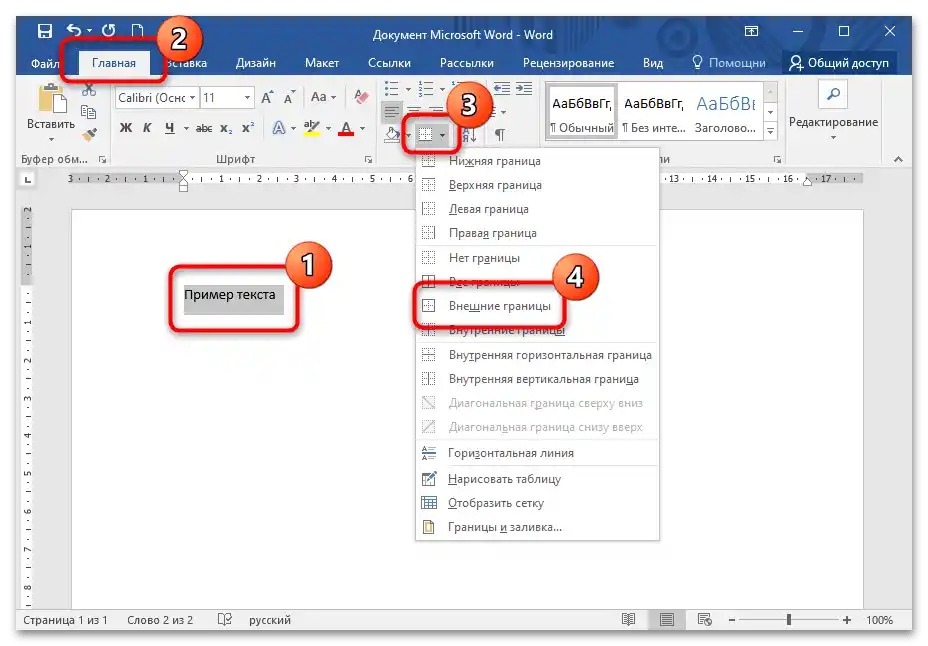
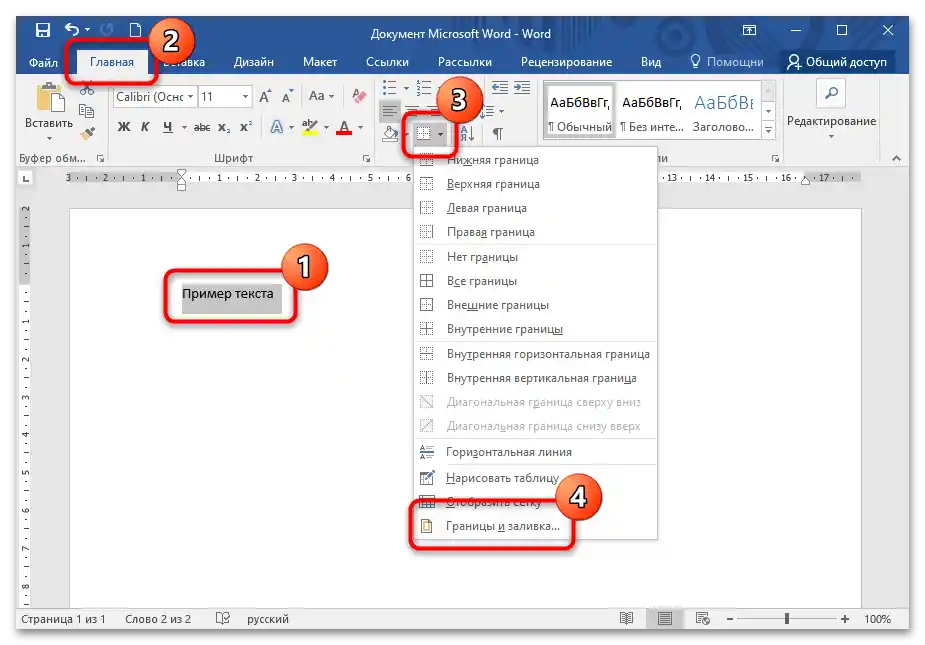
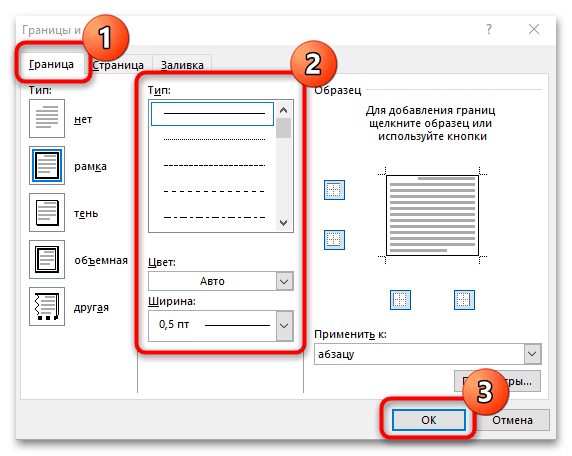
В отличие от добавянето на граници за страницата, не е възможно да се направи красива рамка с рисунки за абзаца.
Прочетете също: Как да премахнете рамките в Word